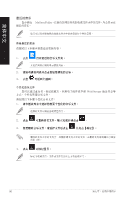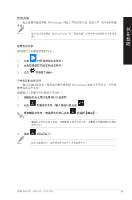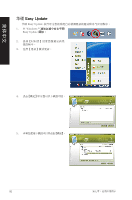Asus BP1AF User Manual - Page 93
華碩 Secure ´elete, Secure ´elete
 |
View all Asus BP1AF manuals
Add to My Manuals
Save this manual to your list of manuals |
Page 93 highlights
簡體中文 華碩��S��e�c�u�re� D�e��le�t�e� 華碩 Secure Delete Secure Delete: 1 Secure Delete: 在 Windows® 7 Windows S�e�cu�r�e�D�e�l�et�e S����e��c���u���r���e D e����l�e���t���e Windows® 8 Windows Secure Delete S��e��c�u��r�e���D��e��le��t�e 2 ASUS Secure Delete】。 3 華碩 BM6AF、BM1AF 與 BP1AF 93

華碩 BM6AF、BM1AF 與 BP1AF
9²
簡體中文
華碩 Secure ´elete
Secure ´elete
華碩 Secure Delete 可通過一個簡單的拖曳界面,徹È刪除您的文件且不可恢
復,從而保護數據資料的安全。
請按以下步驟使用華碩 Secure ´elete:
1.
請執行以下任一操作以啟動華碩 Secure Delete:
在 Windows
®
7 操作系統中
• 在 Windows
®
桌面上點擊華碩 Secure Delete 快捷方式圖標
Secure Delete 快捷方式圖標
快捷方式圖標
。
• 點擊【開始】>【所有程序】>【華碩應用程序】>【華碩 Secure Delete】。
點擊【開始】>【所有程序】>【華碩應用程序】>【華碩 Secure Delete】。
>【所有程序】>【華碩應用程序】>【華碩 Secure Delete】。
【所有程序】>【華碩應用程序】>【華碩 Secure Delete】。
>【華碩應用程序】>【華碩 Secure Delete】。
【華碩應用程序】>【華碩 Secure Delete】。
>【華碩 Secure Delete】。
【華碩 Secure Delete】。
Secure Delete】。
】。
在 Windows
®
8 操作系統中
• 在 Windows
®
桌面上點擊華碩 Secure Delete 快捷方式圖標
。
• 在開始屏幕中點擊華碩 Secure Delete 圖標。
在開始屏幕中點擊華碩 Secure Delete 圖標。
Secure Delete 圖標。
圖標。
2.
執行以下任一操作將文件添加至刪除框:
執行以下任一操作將文件添加至刪除框:
• 將文件拖放至刪除框內。
3.
如要從刪除列表中移除文件,請選擇該
文件,并點擊
。
• 鼠標右擊文件并選擇【ASUS Secure
Delete】。